Jak defragmentować dysk w systemie Windows 7
Defragmentacja systemu plików - ta fraza jest całkowicie słyszana przez wszystkich użytkowników od początku rozwoju informatyki na świecie. Na każdym komputerze istnieje prawie nieobliczalna liczba plików posiadających wszystkie rodzaje rozszerzeń, które wykonują różne zadania. Ale te pliki nie są statyczne - są trwale usuwane, rejestrowane i zmieniane w systemie operacyjnym. Pojemność dysku twardego w rozprzestrzenianiu jest wypełniona plikami, z tego powodu komputer wydaje więcej zasobów na przetwarzanie niż to konieczne.
Defragmentacja dysku twardego ma na celu zmaksymalizowanie kolejności nagrywanych plików. Ich części, które znajdują się w różnych miejscach, są ze sobą połączone tak blisko siebie, jak to możliwe - system operacyjny zużywa znacznie mniej zasobów do ich przetworzenia, a fizyczne obciążenie dysku twardego jest znacznie zmniejszone.
Spis treści
Defragmentacja podłączonych dysków w systemie Windows 7
Defragmentacja jest zalecana tylko na tych dyskach lub partycjach, które są stale używane. Dotyczy to w szczególności partycji systemowej, a także dysków z wieloma małymi plikami. Defragmentacja wielu gigabajtowych kolekcji filmów i muzyki po prostu nie zwiększa prędkości, a jedynie powoduje niepotrzebne obciążenie dysku twardego.
Defragmentację można przeprowadzić za pomocą dodatkowego oprogramowania lub narzędzi systemowych.
Jeśli użytkownik z jakiegoś powodu nie chce lub nie może korzystać ze standardowego defragmentatora w systemie operacyjnym Windows 7, istnieje ogromny wybór specjalistycznego oprogramowania optymalizującego dyski w celu poprawy wydajności komputera. W tym artykule rozważymy trzy najpopularniejsze programy.
Metoda 1: Auslogics Disk Defrag
Jeden z najpopularniejszych programów, przeznaczony do defragmentacji i optymalizacji systemu plików na dowolnym nośniku. Ma klasyczny design, przejrzysty interfejs i dużą liczbę pozytywnych recenzji.
- Pobierz Auslogics Disk Defrag . Po pobraniu pliku instalacyjnego kliknij go dwukrotnie, aby go otworzyć. Uważnie przestudiuj każdy przedmiot, aby uniknąć niechcianych programów.
- Po zakończeniu instalacji program zostanie otwarty. Główne menu natychmiast pojawia się w naszych oczach. Składa się z trzech głównych części:
- Lista mediów, które są obecnie dostępne do defragmentacji;
- w samym środku okna znajduje się mapa dysku, która w czasie rzeczywistym pokaże zmiany dokonane przez program podczas optymalizacji;
- u dołu zakładek znajduje się wiele informacji o wybranej sekcji.
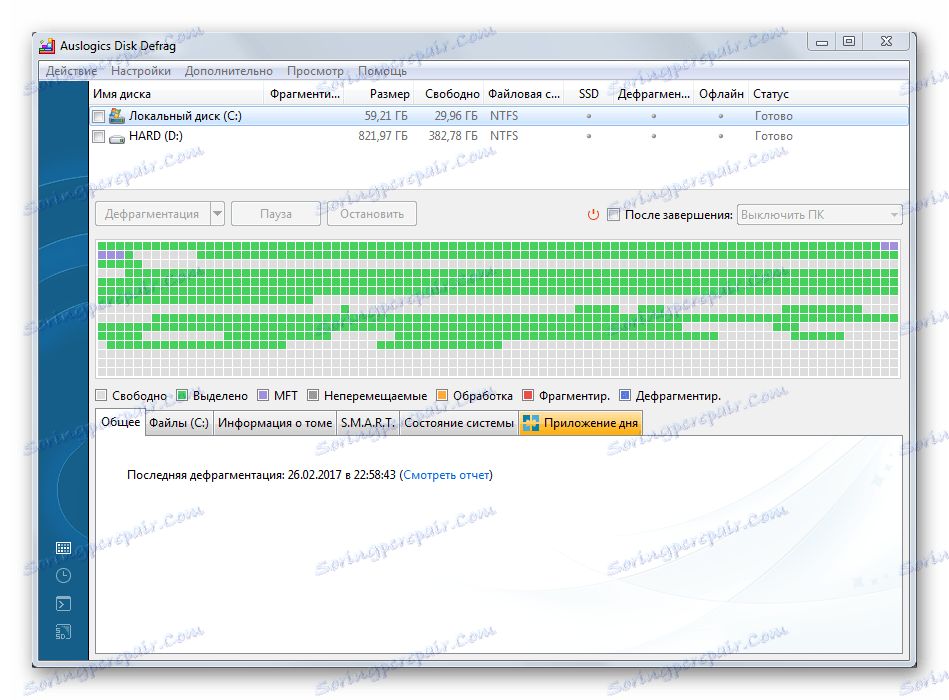
- Kliknij prawym przyciskiem myszy partycję, którą chcesz zoptymalizować, i wybierz pozycję "Defragmentacja i optymalizacja" w menu rozwijanym. Program przeanalizuje tę sekcję, a następnie rozpocznie pracę nad systemem plików. Czas trwania operacji zależy od stopnia wypełnienia dysku i jego całkowitego rozmiaru.
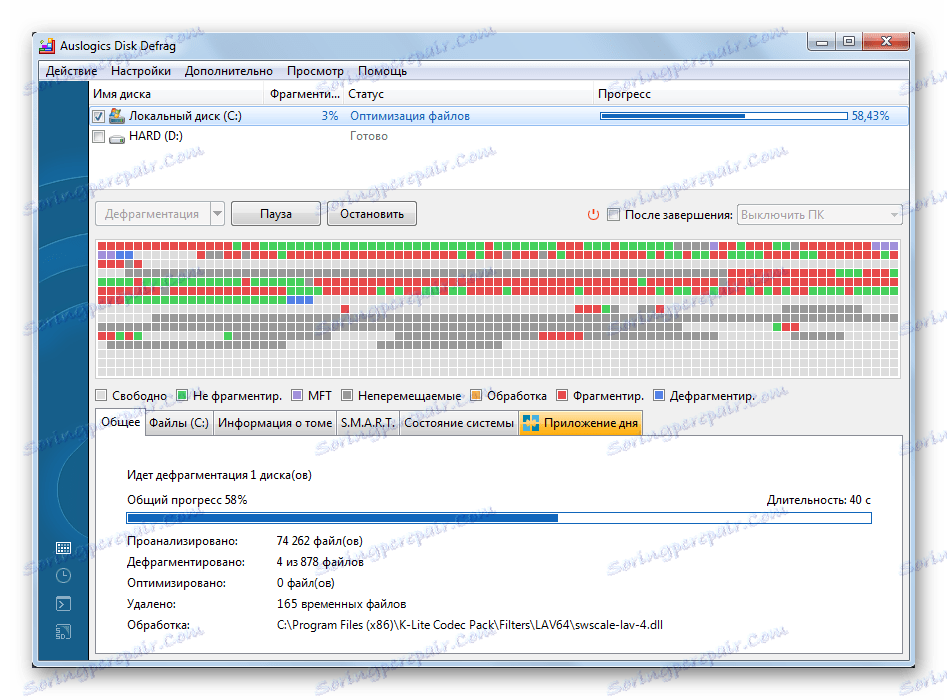
Metoda 2: Inteligentna defrag
Futurystyczny design łączy się z potężną funkcją, która bez problemu analizuje wszystkie dyski, dostarczając użytkownikowi szczegółowych informacji, a następnie optymalizując wymagane partycje zgodnie z danym algorytmem.
- Na początek Inteligentna defrag musisz go pobrać, zainstalować za pomocą podwójnego kliknięcia. Ostrożnie usuń wszystkie znaczniki wyboru.
- Po instalacji uruchamia się. Interfejs znacznie różni się od poprzedniej wersji, tutaj zwraca się uwagę oddzielnie na każdą sekcję. Interakcja z wybraną sekcją odbywa się za pomocą dużego przycisku u dołu głównego okna. Zaznaczamy, wybierając niezbędne sekcje do optymalizacji, a następnie klikamy na prawo od dużego przycisku na strzałce. Z menu rozwijanego wybierz "Defragmentuj i optymalizuj" .
- Otworzy się następujące okno, w którym, podobnie jak w poprzednim programie, zostanie wyświetlona mapa dysku, na której użytkownik będzie mógł obserwować zmiany w systemie plików partycji.
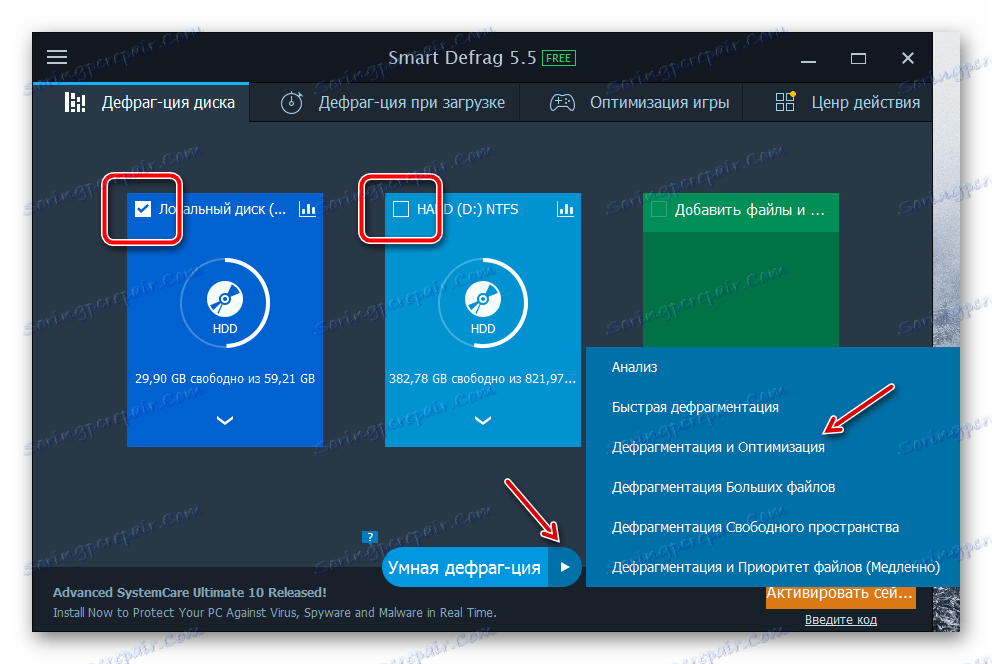
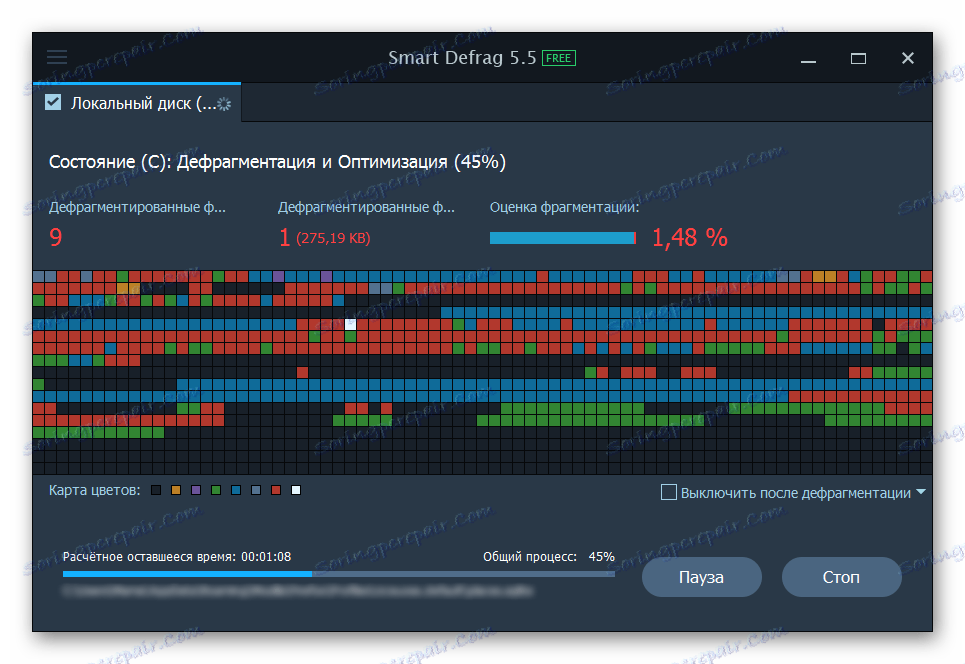
Metoda 3: Defraggler
Dobrze znany defragmentator, który słynie z prostoty i szybkości, a jednocześnie jest potężnym narzędziem do uporządkowania systemu plików.
- Pobierz pakiet instalacyjny Defraggler . Uruchom, postępuj zgodnie z instrukcjami.
- Po zakończeniu instalacji otwórz program za pomocą skrótu z pulpitu, jeśli się nie otworzy. Użytkownik zobaczy bardzo znany interfejs, który już spotkał się w pierwszym programie. Działamy analogicznie - w wybranej sekcji klikamy prawym przyciskiem myszy, z rozwijanego menu wybieramy element "Defragmentacja dysku" .
- Program rozpocznie defragmentację, co zajmie trochę czasu.
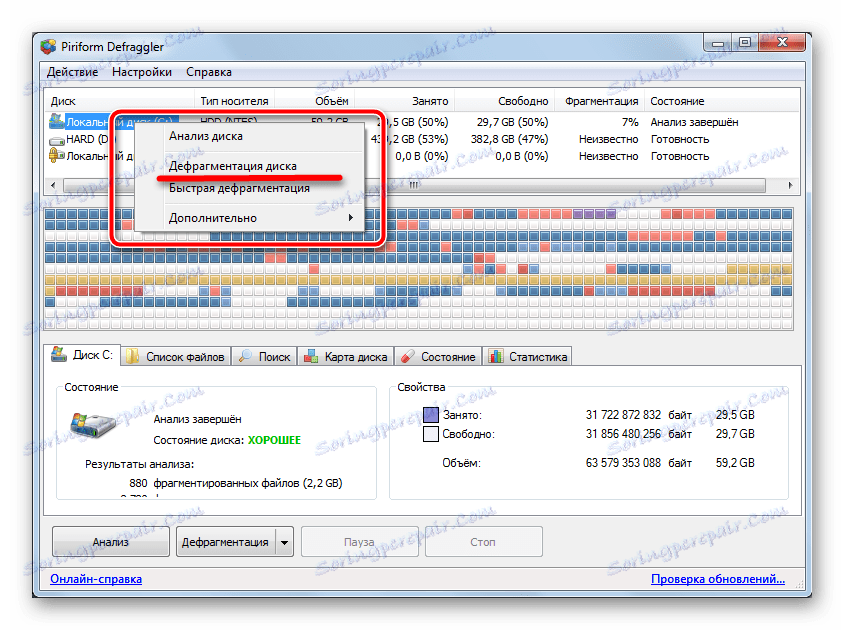
Metoda 4: Użyj standardowego defragmentora systemu Windows
- Na pulpicie kliknij dwukrotnie ikonę "Mój komputer" , a otworzy się okno, w którym zostaną wyświetlone wszystkie dyski twarde aktualnie podłączone do komputera.
- Następnie musisz wybrać dysk lub partycję, z którą będziemy pracować. Ze względu na najczęstszą pracę w defragmentacji wymaga partycji systemowej, jest to również dysk "(C :)" . Wskaż na niego kursor i kliknij go prawym przyciskiem myszy, wywołując menu kontekstowe. W nim będziemy zainteresowani ostatnią pozycją "Właściwości" , którą należy kliknąć lewym przyciskiem myszy.
- W otwartym oknie otwórz zakładkę "Narzędzia" , następnie w "Defragmentatorze dysków" kliknij przycisk "Uruchom defragmentację ..." .
- W otwartym oknie będą wyświetlane tylko te dyski, które mogą być analizowane lub defragmentowane. Dla każdego dysku w dolnej części okna dostępne są dwa przyciski, które wykonują podstawowe funkcje tego narzędzia:
- "Analizuj dysk" - zostanie określony procent fragmentacji plików. Ich liczba zostanie pokazana użytkownikowi, na podstawie tych danych, konkluduje, czy konieczne jest zoptymalizowanie dysków.
- "Defragmentacja dysku" - rozpoczyna proces porządkowania plików na wybranej partycji lub dysku. Aby rozpocząć defragmentację jednocześnie na kilku dyskach, przytrzymaj przycisk "CTRL" na klawiaturze i wybierz odpowiednie elementy, klikając je lewym przyciskiem.
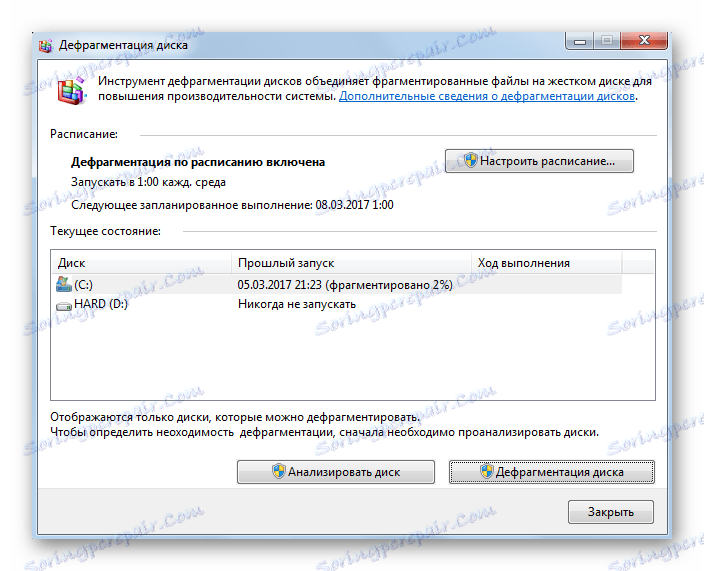
- W zależności od rozmiaru i rozmiaru pliku wybranej partycji / partycji, a także procentu fragmentacji, optymalizacja może trwać od 15 minut do kilku godzin. Po pomyślnym zakończeniu system operacyjny powiadomi standardowym dźwiękiem i powiadomieniem w oknie roboczym przyrządu.
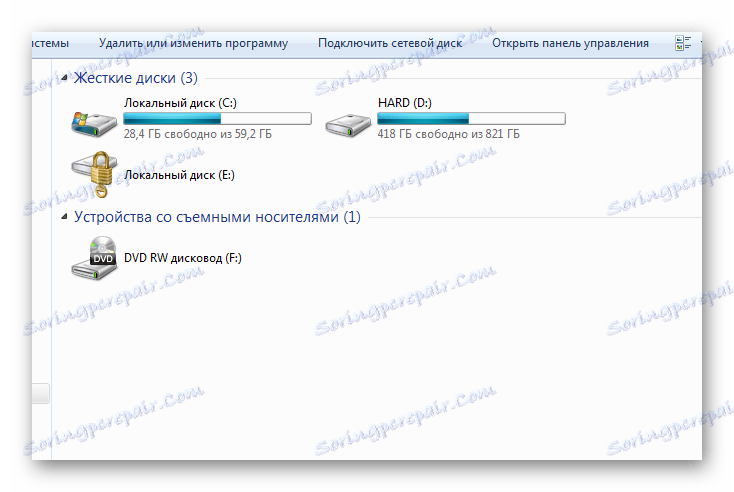

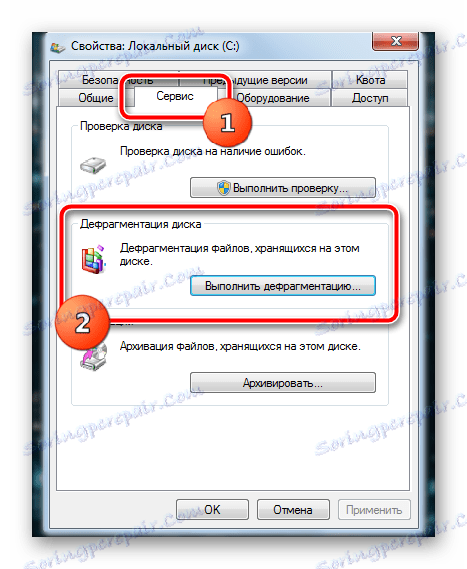
Defragmentacja jest pożądana, gdy procent analizy przekracza 15% dla partycji systemowej i 50% dla pozostałych. Stała konserwacja porządku w lokalizacji plików na dyskach znacznie przyspiesza reakcję systemu i zwiększa wydajność pracy użytkownika na komputerze.